<警告: 這不是開箱文 也不是勸敗文 只是用的很爽忍不住要分享一下的心得文>
其實一直以來也沒有覺得有必要買apple TV
直到 用pad 追了兩三部韓劇以後
李先生看不下去我擠在一台小小螢幕前(還發出溫蒂般的粉紅光波)
我想他原意是想叫我戒了這個習慣 沒想到最後他也被星星擊破 跟著一起追了
就在某天我又被凱西放火燒了一下 默默的就結帳了 然後來到我家了
不得不說apple 設計的非常人性化 就在我收到貨後 撕完外殼塑膠套後
轉身去接個電話 李暢秋小姐非常自動的幫我開完箱了 (這是沒有開箱文的真相)
安裝很難嗎? 一點也不 插上電源 & HDMI 線 (注意:HDMI線要自備)
然後打開電視 會自動搜尋wifi (或是你可以插上網路線)
接著輸入網路設定的密碼 (此時你需要搖控器,千萬不要肖想在電視螢幕上畫)
以上 設定就完成了
有沒有超級簡單 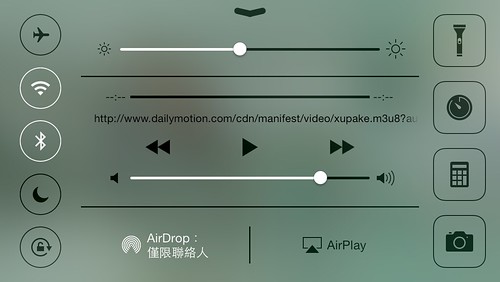
下一步就是點開追劇的app 然後 你會想要問我是要怎麼用?
由畫面的下方拉出功能bar 點選輸出裝置"Airplay"
再等一下下 畫面就會被"抛"到電視上去了
有沒有超級神奇的
能在大螢幕上看到歐巴真的心情好好啊!!!! (快叫我吳溫蒂)
選了apple TV 後 會出現這個選單
如果選了鏡像輸出 那畫面就會同時出現在電視跟pad 上 就像鏡子一樣
不過通常為了省電 我不會把鏡像輸出打開
上圖就是鏡像輸出的樣子
如果沒有鏡像輸出 那pad上就會鎖定螢幕變成這樣了
好啦 或許你覺得 在pad 上追劇就夠了
那麼 下一個功能是我目前最愛的
pad 上有很多李大小姐的app 我個人最愛的app - 兒歌(Pink Fong)
每次對著pad 小貝都會呈現"呆"的狀態
我試著丟到大螢幕後 大小姐開心的跟著唱唱跳跳
輸出的畫質也不受影響 也沒有嚴重lag 的狀況
看大小姐這麼喜歡 我都忍不住想去多買幾套了
當然 你也可以直接在apple TV 上付費看電影 買音樂
也可以直接用youtube
不過因為原廠只有附一隻沒鍵盤的搖控器
所以輸入上很麻煩 別擔心 下載app-Remote 就可以搞定一切
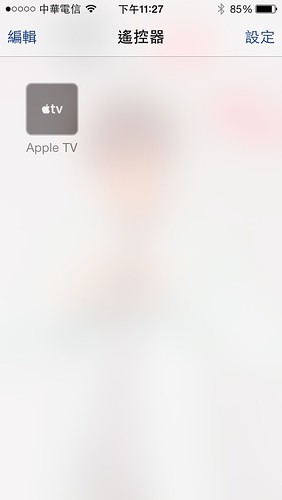
一樣他會自動搜尋到你的apple TV
簡單來說 就是變成手機版的搖控器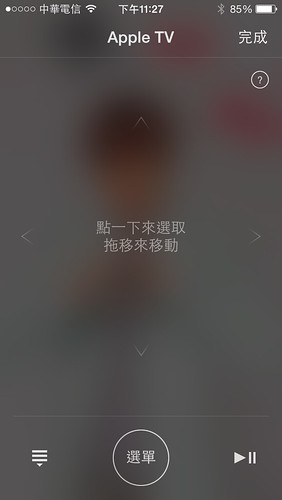
厚 講到這裡真的是不得不佩服apple 啊!!
整合能力真的有夠強 (真的太懂媽媽們一天到晚都在找不到搖控器啊)
聽說 iMac 也可以輸出到大螢幕去
好吧 我承認我是apple 的俘虜了 整個人被綁架去了
直覺式的整合這一切 老娘付錢付的很甘願啦!!
那個誰誰誰 不要再想了 快去刷卡就對了!!
========= 終場加映 李暢秋肢體不協調的帶動唱 =========


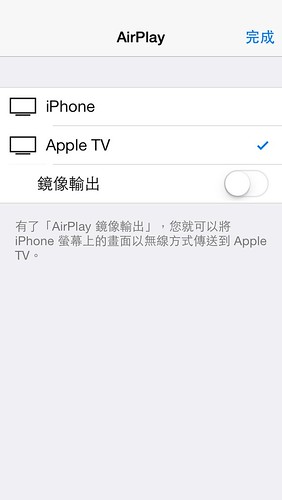



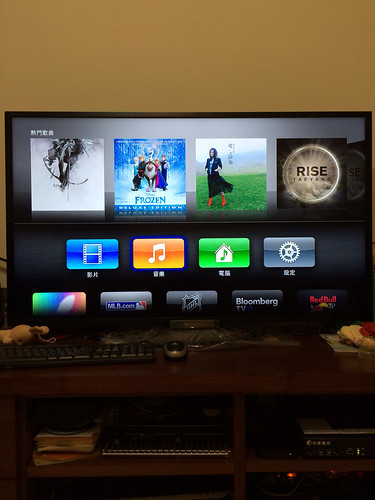


 留言列表
留言列表

